建立地圖檔並指定座標系統。將地圖背景著色為白色,以便在使用顏色設定圖徵型式時可以更好地區分圖徵。今後建立的所有地圖都會使用新的背景顏色。
建立地圖檔
- 如果尚未進行此操作,請將自學課程的範例檔案複製到硬碟上的目錄中。
- 啟動 AutoCAD Map 3D 工具集,並使用 map2d.dwt 樣板建立地圖。
- 為新地圖指定一個座標系統。
- 在「工作窗格」中切換至「地圖總管」。
- 在目前圖面上按一下右鍵,然後按一下「座標系統」。
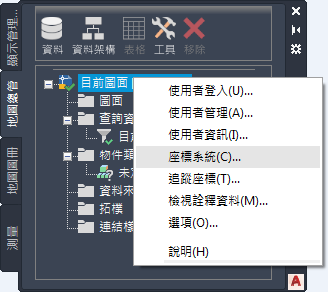
- 在「代碼」輸入 ca-i,然後按 Enter。
- 按一下「確定」。
- 按一下

 「儲存」。在您的自學課程資料夾中,將檔案命名為 AnalyzeMap1.dwg,然後按一下「確定」。
「儲存」。在您的自學課程資料夾中,將檔案命名為 AnalyzeMap1.dwg,然後按一下「確定」。
變更地圖背景顏色
- 按一下

 「選項」。
「選項」。
- 在「選項」對話方塊中,按一下「顯示」頁籤。
- 在「顯示」頁籤上的「視窗元素」區域中,按一下「顏色」。
- 在「關聯」下,選取「2D 模型空間」。
- 在「介面元素」下,選取「統一背景」。
- 在「顏色」下,選取「白」。
- 按一下「套用並關閉」,然後按一下「確定」。
若要繼續此自學課程,請移往〈練習 2:加入地形以檢視高程資料〉。